
Овај софтвер ће одржавати и покретати управљачке програме, чиме ће се заштитити од уобичајених рачунарских грешака и квара хардвера. Проверите све своје управљачке програме у 3 једноставна корака:
- Преузмите ДриверФик (верификована датотека за преузимање).
- Кликните Покрените скенирање да бисте пронашли све проблематичне управљачке програме.
- Кликните Ажурирај управљачке програме да бисте добили нове верзије и избегли кварове у систему.
- ДриверФик је преузео 0 читаоци овог месеца.
Задржавајући своје Виндовс 10 ажурирано осигурава оптимизовано перформансе, најбоља сигурност и стабилност система. Међутим, ако желите да га онемогућите, можда ће бити заморно када се Виндовс Упдате и даље поново укључује.
И док је омогућавање аутоматског ажурирања прозора препоручени начин, јер вам неће сметати, понекад је досадно јер вас често омета захтевом за поновно покретање рачунара.
Можда и осећате да јесте сисање ваше пропусне моћи, успоравање играња или сродних рачунарских задатака или само забрљавање ваших ресурса.
И тако ћете можда одлучити да искључите аутоматизовани процес ажурирања оперативног система Виндовс само да бисте били више разочарани како се ажурирање система Виндовс поново укључује - наизглед.
Сада овај проблем има неколико решења и они ће бити у фокусу овог чланка почевши од најлакших.
Све што треба да знате о поставкама Виндовс Упдате у Виндовс 10 је управо овде!
Услуга Виндовс Упдате неће остати онемогућена
- Деинсталирајте Виндовс Упдате Ассистант
- Подешавање акредитива корисничког налога
- Онемогућите поставке окидача планера задатака
- Избришите вуаусерв из регистра
РЕШЕНО: Услуга Виндовс Упдате се аутоматски покреће
1. метод: Деинсталирајте Виндовс Упдате Ассистант
Виндовс Упдате Ассистант је мала апликација која управља стварним процесом ажурирања Виндовс-а у неким верзијама популарног оперативног система, укључујући Виндовс 10.
То значи да овај проблем можете уклонити деинсталацијом ове апликације како је објашњено у следећим корацима:
- Истовремено притисните тастер Виндовс тастер + Р. на тастатури. Ово отвара Покрени дијалошки оквир (проверите да ли сте пријављени као администратор).
- Сад укуцај цпл у предвиђеном Покрени дијалошки оквир затим кликните У РЕДУ.
- Појавиће се листа свих инсталираних програма. Сада би требало да тражите Виндовс Упдате Ассистант. Пронађите апликацију. са приказане листе или пређите на подручје или тип програма за претрагу и функције Помоћник за ажурирање система Виндовс у пољу за претрагу да бисте му брзо ушли у траг. Ако је алат инсталиран, кликните десним тастером миша и изаберите Деинсталирај.
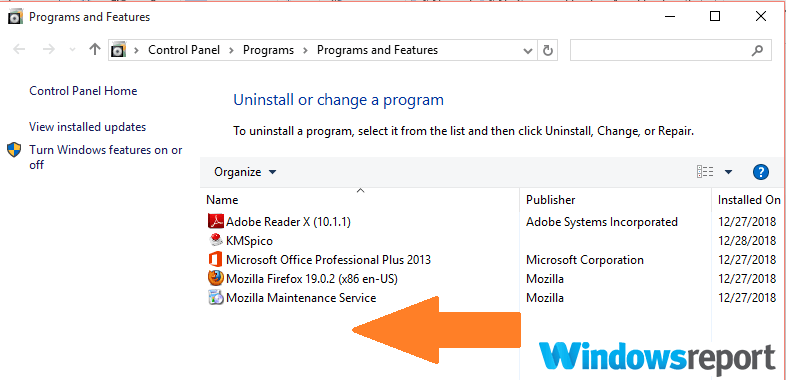
- Даље, требало би да проверите да ли ваш рачунар има фасциклу са именом Виндовс10Упграде на локалном диску Ц и избришите га. За Виндовс 10 кликните Овај ПЦ онда Локални диск(Ц:)
- Тхе Виндовс10Упграде директоријум се налази у директоријуму Виндовс, зато идите тамо и избришите га - ако постоји. За остале системе Виндовс (Виндовс 7, 8 и 8.1), само притисните Виндовс тастер + Е. да пређете на Ц:
Затим морате онемогућити услугу ажурирања оперативног система Виндовс да бисте у потпуности елиминисали надоградњу система Виндовс и даље се сам враћа.
Пратите ове кораке:
- Истовремено притисните тастер Виндовс тастер + Р. На твојој тастатура. Ово отвара Покрени дијалошки оквир (бити пријављени као администратор).
- Сад укуцајте мсц у предвиђеном Покрени дијалошки оквир затим кликните У РЕДУ. Ово отвара Платформа за управљање Виндовс услугама.
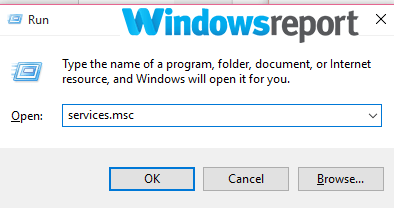
- Потражите службу са именом Виндовс упдате, затим кликните десним тастером миша и изаберите зауставити- ако је означено као покренуто.
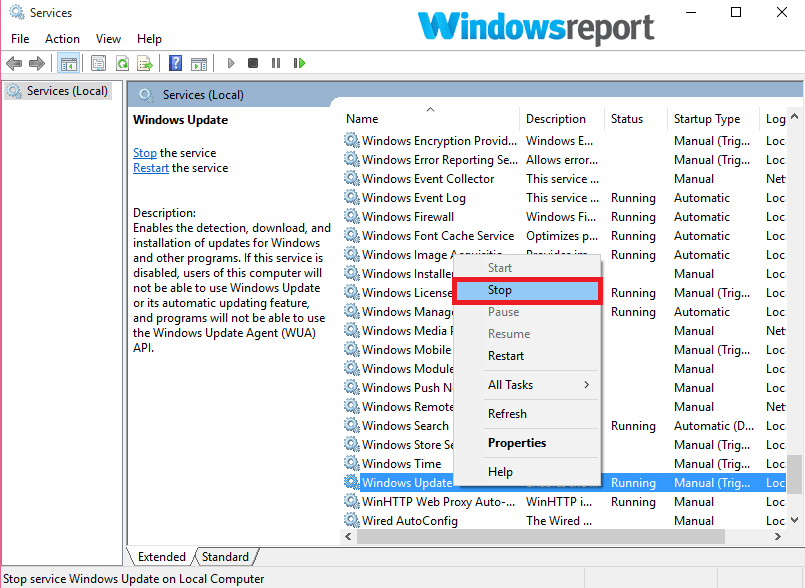
- Одатле поново кликните десним тастером миша, а затим одаберите својства.
- Сада, испод тип покретања, кликните на падајућу стрелицу и одаберите инвалид.

- Наставите до Опоравак опција (у истом прозору). Пронађите Први неуспех картицу и кликните стрелицу падајућег мера тачно поред ње.
- Кликните Не предузимај ништа.
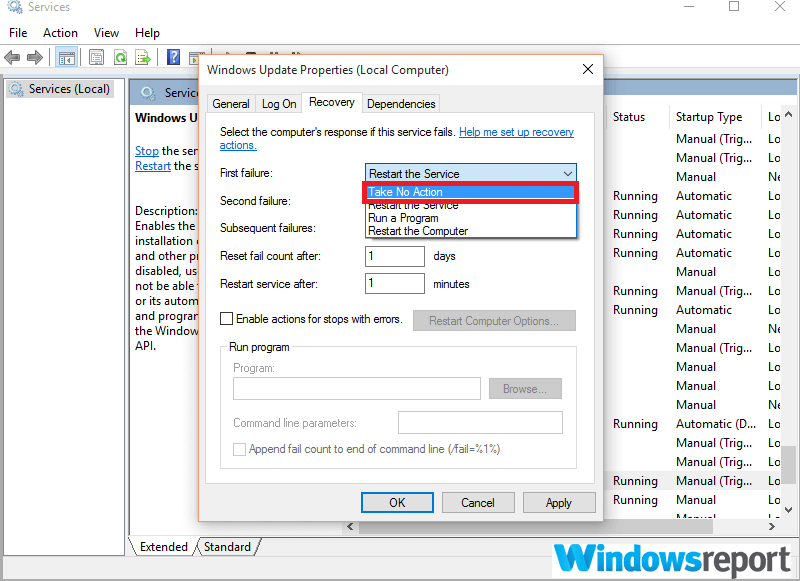
- Притисните Применити а затим у реду.
Ово ће блокирати помоћника за ажурирање оперативног система Виндовс од иритантног поновног покретања.
Требате више информација о томе како да деинсталирате Виндовс 10 Упдате Ассистант? Прочитајте овај водич да бисте сазнали више.
2. метод: подешавање акредитива корисничког налога
Ако претходни метод пропадне, можете покушати да подесите кориснички налог потребан за аутоматско покретање исправки система Виндовс.
То укључује додељивање процеса а Рачун госта. А пошто овом рачуну недостају администраторске привилегије, покушај да се ажурирања укључе након њиховог онемогућавања можда неће успети.
Кораци:
- Истовремено притисните тастер Виндовс тастер + Р. на тастатури. Ово отвара Покрени дијалошки оквир (бити пријављени као администратор).
- Сад укуцајте мсц у предвиђеном Покрени дијалошки оквир затим кликните У РЕДУ. Ово отвара Платформа за управљање Виндовс услугама.
- Десни клик на Виндовс Упдате услугу, а затим кликните на својства.
- Кликните Зауставити да прво прекине услугу.
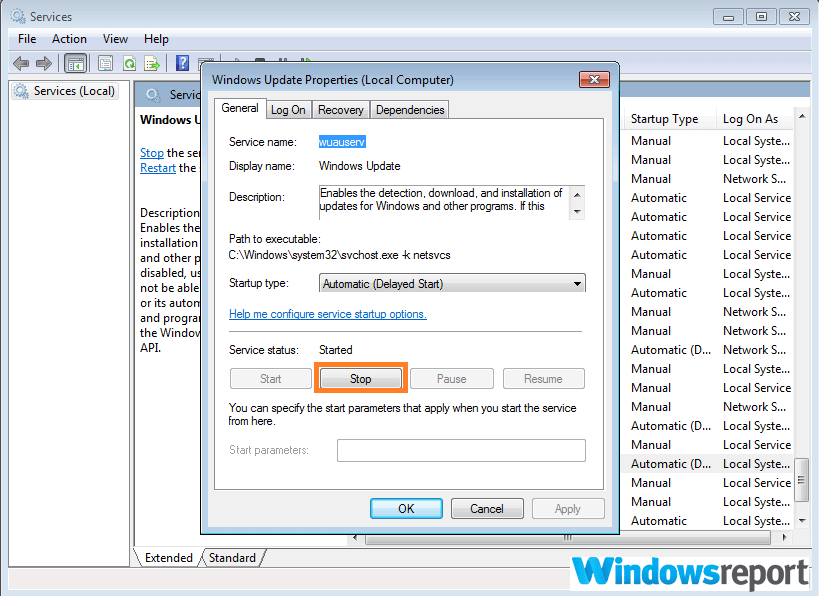
- Сада кликните на Пријавите се
- Под Овај налог одељак: врста .Гост напуштајући Лозинка празно.

- Кликните на У реду. Добићете ово обавештење.
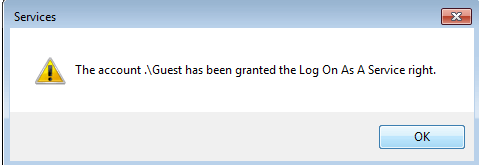
Сада ће систем генерисати грешку (што значи да се наведени рачун разликује од уобичајеног рачуна за покретање истог процеса) сваки пут када Виндовс покуша да поново покрене услугу и пробу коју треба поново омогућити је заустављен.
Шта ако желим да поново омогућим исправке?
Да бисте поново омогућили исправке, само поновите горњи поступак, али Пријавите се рачун треба поставити на Локални систем уместо Госта.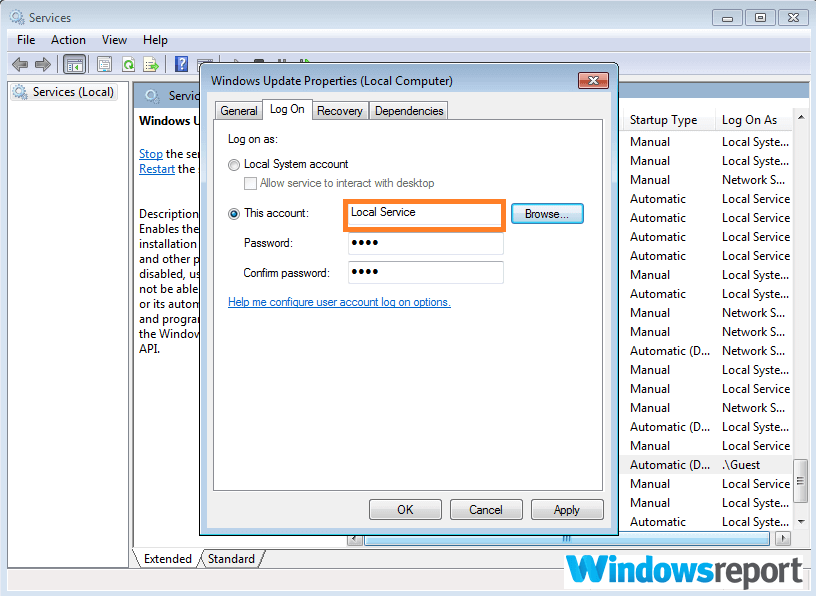
Такође, не заборавите да покренете Услуга ажурирања система Виндовс под Генерал таб.
Прочитајте наш водич и користите Виндовс Цредентиал Манагер као прави техничар!
3. метод: Онемогућите поставке окидача планера задатака
Још један потенцијални разлог зашто се ажурирање система Виндовс поново укључује поново је релевантан планера задатака покреће поновно активирање ажурирања система Виндовс након што сте га зауставили.
Њихова забрана би, надам се, требало да заустави то.
Кораци:
- Онемогући Услуга Виндовс Упдате- следите претходно истакнуте кораке.
- Истовремено притисните тастер Виндовс тастер + Р.на тастатури. Ово вас води до Покрени дијалошки оквир (користите администраторски налог).
- Сад укуцајте мсц у Покрени дијалошки оквир. Кликните У РЕДУ. Т.његов доноси ВиндовсМенаџер контроле услуга прозор.
- Као што смо видели, потражите виндовс упдате услугу и зауставите је на картици својстава. Такође га онемогућите (Под типом покретања одаберите онемогућено).
- Поново притисните тастер Виндовс тастер + Р.
- Сад укуцајте таскцхд.мсц у дијалошком оквиру.
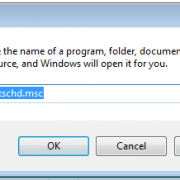
- Под Библиотека планера задатака, пронађи Мицрософт директоријум.
- Затим пронађите Виндовс потфасцикла унутар Мицрософт-а. Сада идентификујте и прво кликните на УпдатеОрцхестратор директоријум.
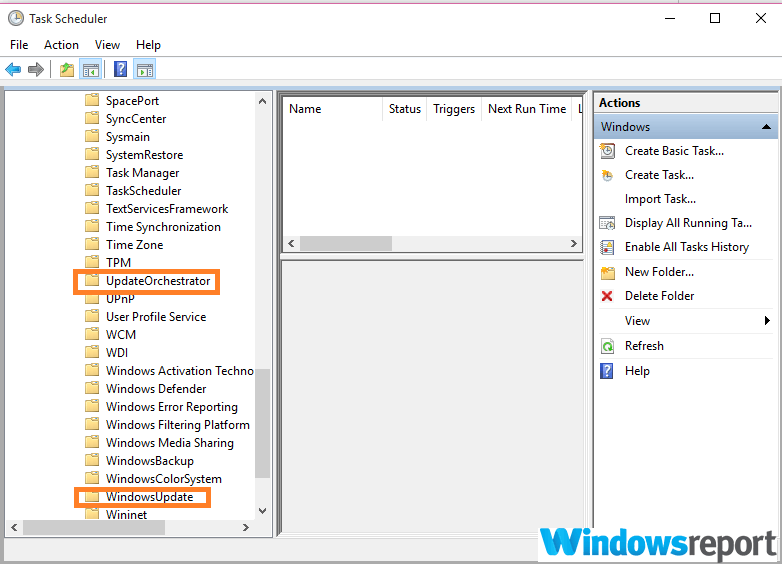
- Приметићете његове бројне окидаче у десном окну. Кликните десним тастером миша на сваки од њих и уверите се да су постављени на онемогућити.
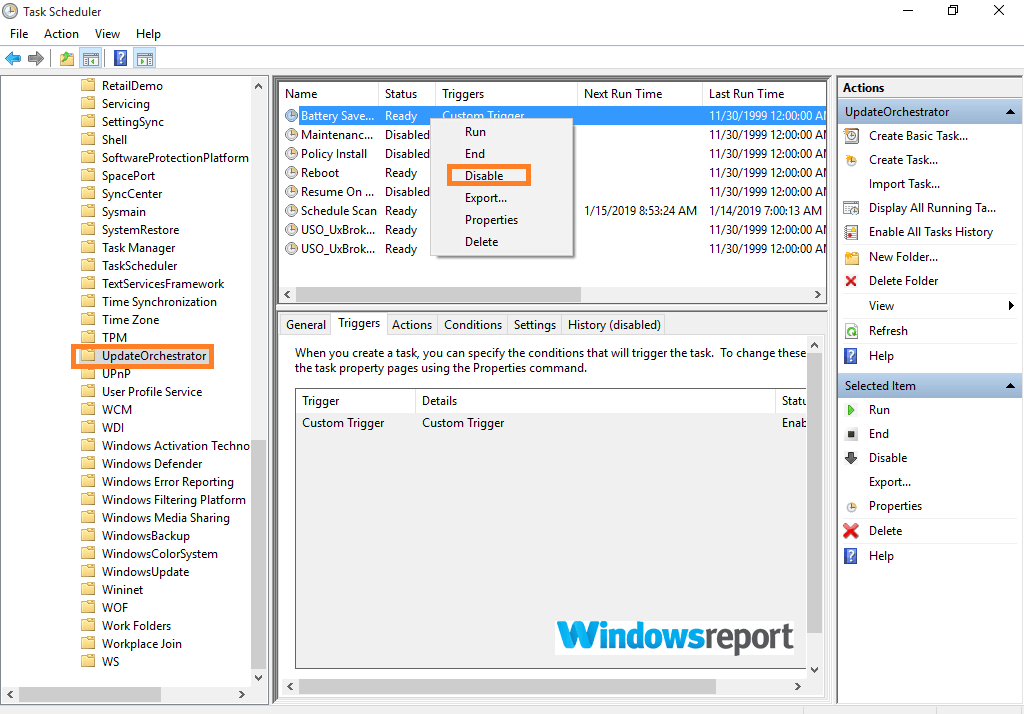
- Слично томе, пронађите ВиндовсУпдате директоријум и поново онемогућите све његове окидаче.
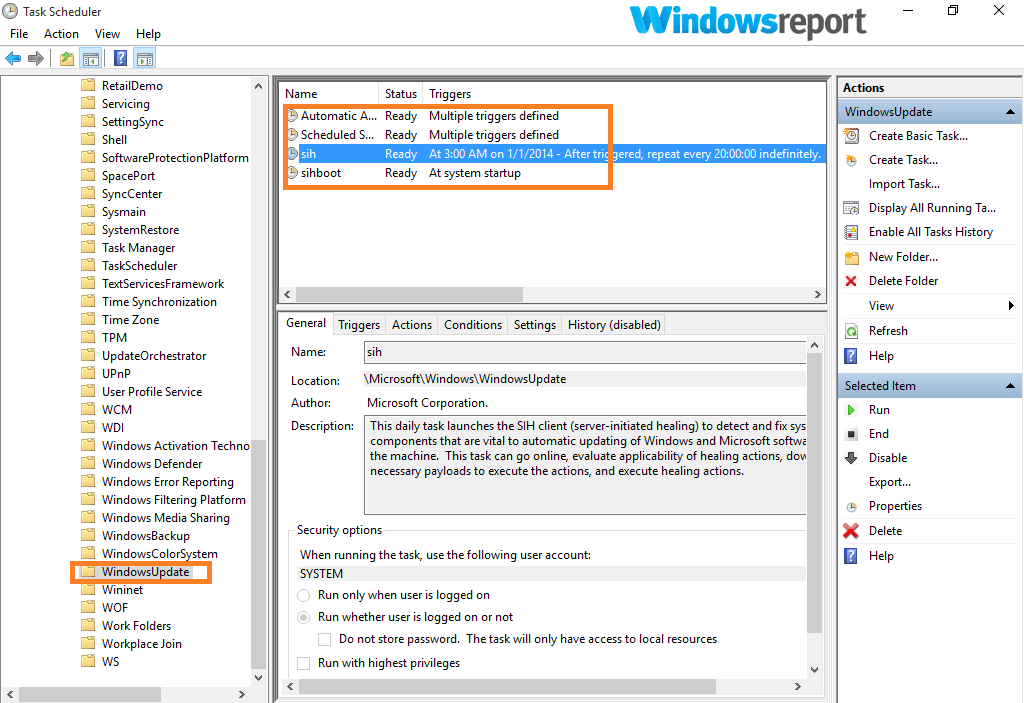
- Изађите из прозора планера задатака.
Имајте на уму да корисници који су већ инсталирали Виндовс 10 КБ4023057 упдате морају додатно онемогућити све покретаче под тхе Мицрософт> Виндовс> ремпл директоријум да би ово решење успело.
Планер задатака из Виндовса је превише сложен? Изаберите алат који је једноставнији за употребу са наше свеже листе!
Метод 4: Избришите вуаусерв из регистра
Још једно прилично драстично, али корисно решење за проблем Виндовс ажурирања које се и даље укључује, јесте брисање поставке вуаусерв (Виндовс Упдате Агент Усер Сервице).
Овде је једино питање што можда више нећете успети да ажурирате свој рачунар помоћу рутинске Виндовс Упдате.
Кораци:
- притисните Виндовс кључ + Р. на тастатури.
- Тип регедит. Тхе регистар отварање уређивања Виндовс прозора.
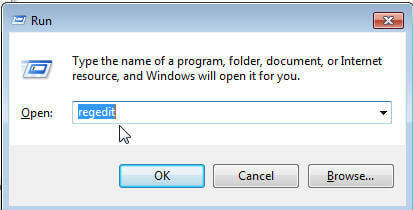
- Иди на ХКЕИ_ЛОЦАЛ_МАЦХИНЕ \СИСТЕМ \ЦуррентЦонтролСет \Услуге.
- Десни клик на вуаусерв картицу и изаберите избрисати.
- Потврдите брисање кликом да.
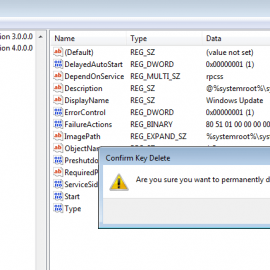
- Затворите прозор уређивача регистра и поново га покрените.
Не можете да приступите уређивачу регистра? Ствари нису тако застрашујуће као што изгледају. Погледајте овај водич и брзо решите проблем.
Закључак
Ово су наша четири предложена решења за оне који се боре да неометано користе свој рачунар, јер се Виндовс упдате непрестано поново укључује.
Испробајте сваки и обавестите нас шта је функционисало у одељку за коментаре.
ПОВЕЗАНИ ЧЛАНЦИ
- Потпуно решење: Проблеми са аутоматским ажурирањем Виндовс 10
- Ево зашто бисте требали да подесите рачунар на аутоматско ажурирање
- Како спречити поновно покретање система Виндовс 8, 8.1, 10 након ажурирања


